Hỗ trợ¶
LeanSoft Hỗ trợ là một ứng dụng hỗ trợ khách hàng dựa trên hệ thống phiếu. Nhiều Đội ngũ có thể được cấu hình và quản lý trong một bảng điều khiển, mỗi Đội ngũ có quy trình riêng cho các phiếu do khách hàng gửi. Quy trình này được tổ chức thành các giai đoạn tùy chỉnh, giúp các Đội ngũ theo dõi, ưu tiên và giải quyết các vấn đề của khách hàng một cách nhanh chóng và hiệu quả.
Tạo một Đội ngũ Hỗ trợ¶
Để xem hoặc chỉnh sửa các Đội ngũ Hỗ trợ, vào . Để tạo một Đội ngũ mới, nhấp vào nút Mới ở góc trên bên trái của bảng điều khiển.
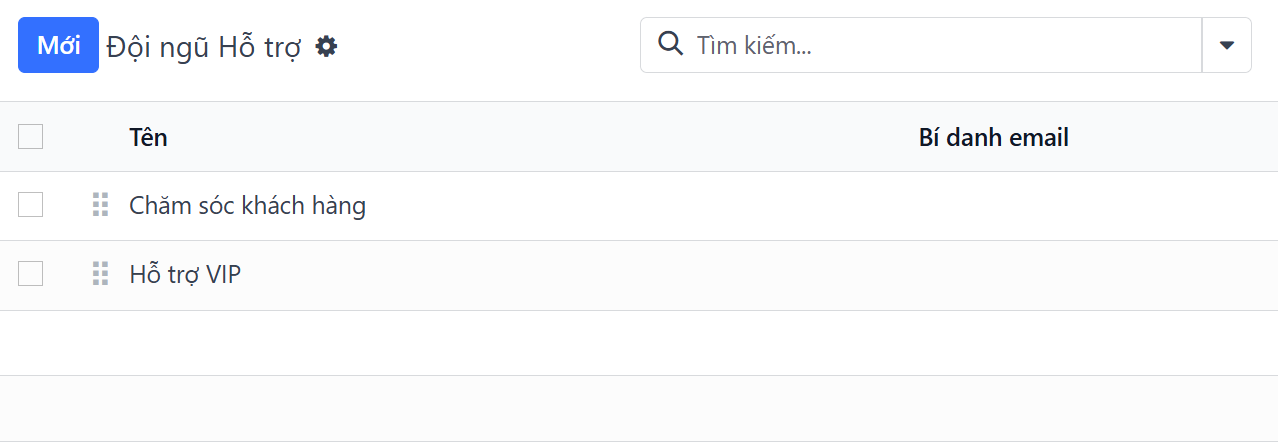
Trên biểu mẫu Đội ngũ Hỗ trợ trống, nhập Tên cho đội ngũ mới. Sau đó, nhập mô tả về đội ngũ vào trường bên dưới tên đội ngũ, nếu muốn. Để thay đổi công ty mà đội ngũ này được phân công cho, chọn công ty từ menu thả xuống Công ty.
Important
Mô tả đội ngũ được công khai trên biểu mẫu trang web nơi khách hàng và người dùng cổng thông tin gửi phiếu. Mô tả được điền vào trường này không nên bao gồm bất kỳ thông tin nào chỉ dành cho nội bộ.
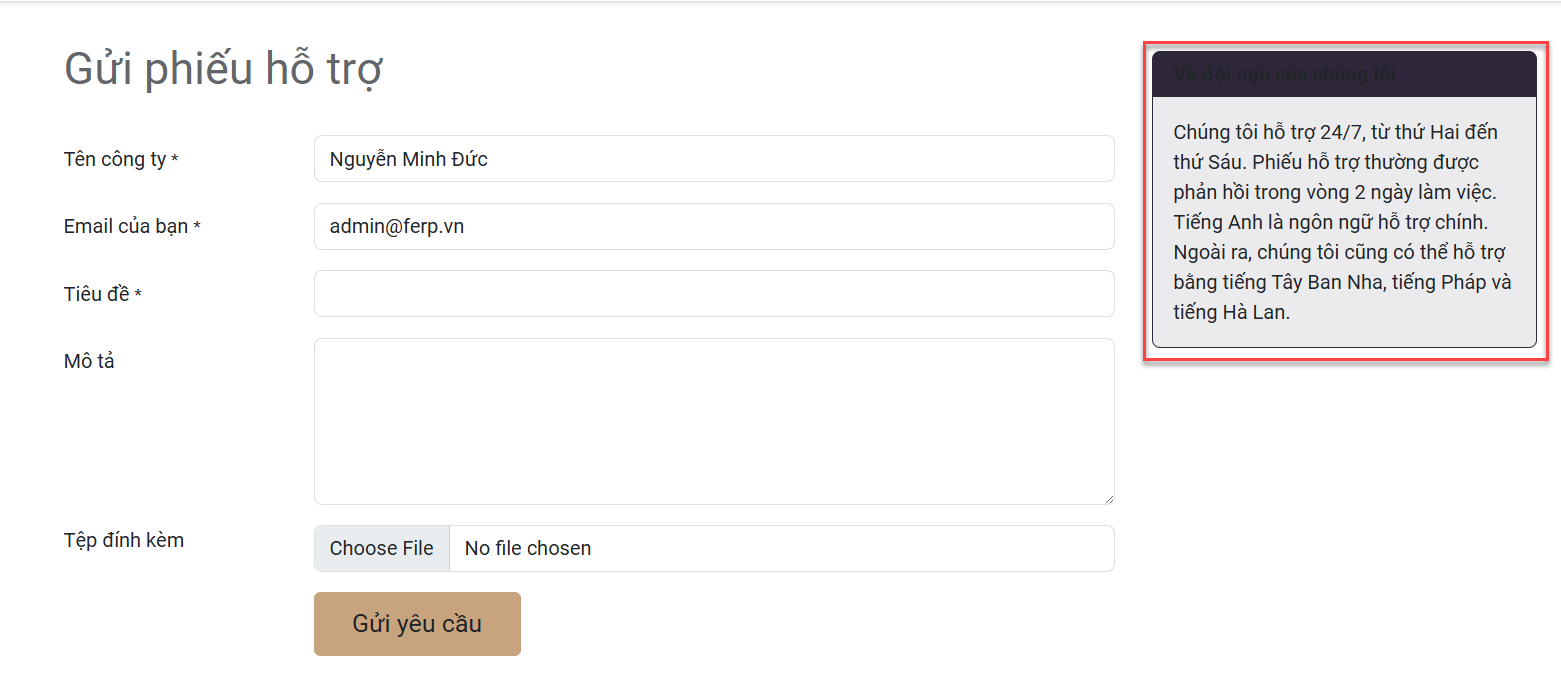
Tính năng hiển thị & Phân công¶
Cài đặt Hiển thị thay đổi người dùng nội bộ và người dùng cổng thông tin nào có quyền truy cập vào đội ngũ này và các phiếu của đội ngũ. Cài đặt Phân công thay đổi cách người dùng được phân công xử lý từng phiếu.
Xác định hiển thị của đội ngũ¶
Trong phần Hiển thị, chọn một trong các tùy chọn sau để xác định ai có thể xem đội ngũ này và các phiếu của đội ngũ:
Người dùng nội bộ được mời (riêng tư): người dùng nội bộ có thể truy cập đội ngũ và các phiếu mà họ đang theo dõi. Quyền truy cập này có thể được chỉnh sửa cho từng phiếu bằng cách thêm hoặc xóa người dùng khỏi danh sách người theo dõi. Người dùng nội bộ được coi là được mời khi họ được thêm làm người theo dõi của một phiếu cụ thể, hoặc của chính đội ngũ.
Tất cả người dùng nội bộ (công ty): tất cả người dùng nội bộ có thể truy cập đội ngũ và tất cả các phiếu của đội ngũ.
Người dùng cổng thông tin được mời và tất cả người dùng nội bộ (công khai): tất cả người dùng nội bộ có thể truy cập đội ngũ và tất cả các phiếu của đội ngũ. Người dùng cổng thông tin chỉ có thể truy cập các phiếu mà họ đang theo dõi.
Example
Một đội ngũ Hỗ trợ Khách hàng, dùng để xử lý các vấn đề chung về vận chuyển và sản phẩm, sẽ có hiển thị được đặt là Người dùng cổng thông tin được mời và tất cả người dùng nội bộ.
Đồng thời, một đội ngũ Dịch vụ Tài chính xử lý các phiếu liên quan đến thông tin kế toán hoặc thuế sẽ chỉ cần được hiển thị cho Người dùng nội bộ được mời.
Warning
Hiển thị của một đội ngũ có thể được thay đổi sau khi cấu hình ban đầu. Tuy nhiên, nếu đội ngũ thay đổi từ quyền truy cập công khai sang quyền truy cập riêng tư hoặc chỉ nội bộ, người dùng cổng thông tin sẽ bị xóa khỏi danh sách người theo dõi của cả đội ngũ và các phiếu cụ thể.
Theo dõi tất cả các phiếu của đội ngũ¶
Nếu một người dùng cần được thông báo về bất kỳ cập nhật nào liên quan đến các phiếu của đội ngũ này, chọn tên của họ từ menu thả xuống Người theo dõi, nằm trong trường Theo dõi tất cả các phiếu của đội ngũ. Nhiều người dùng có thể được chọn để theo dõi một đội ngũ duy nhất.
Important
Các liên hệ bên ngoài có thể được chọn trong trường Người theo dõi. Nếu hiển thị của đội ngũ được đặt là Người dùng nội bộ được mời (riêng tư), người theo dõi sẽ được thông báo về các cập nhật cho các phiếu của đội ngũ, nhưng không thể xem chúng trên cổng thông tin.
Phân công tự động¶
Khi nhận được phiếu, chúng cần được phân công cho một thành viên của đội ngũ. Việc này có thể được thực hiện thủ công trên từng phiếu riêng lẻ, hoặc thông qua tính năng Phân công tự động. Hãy chọn vào ô Phân công tự động để kích hoạt tính năng này cho đội ngũ.
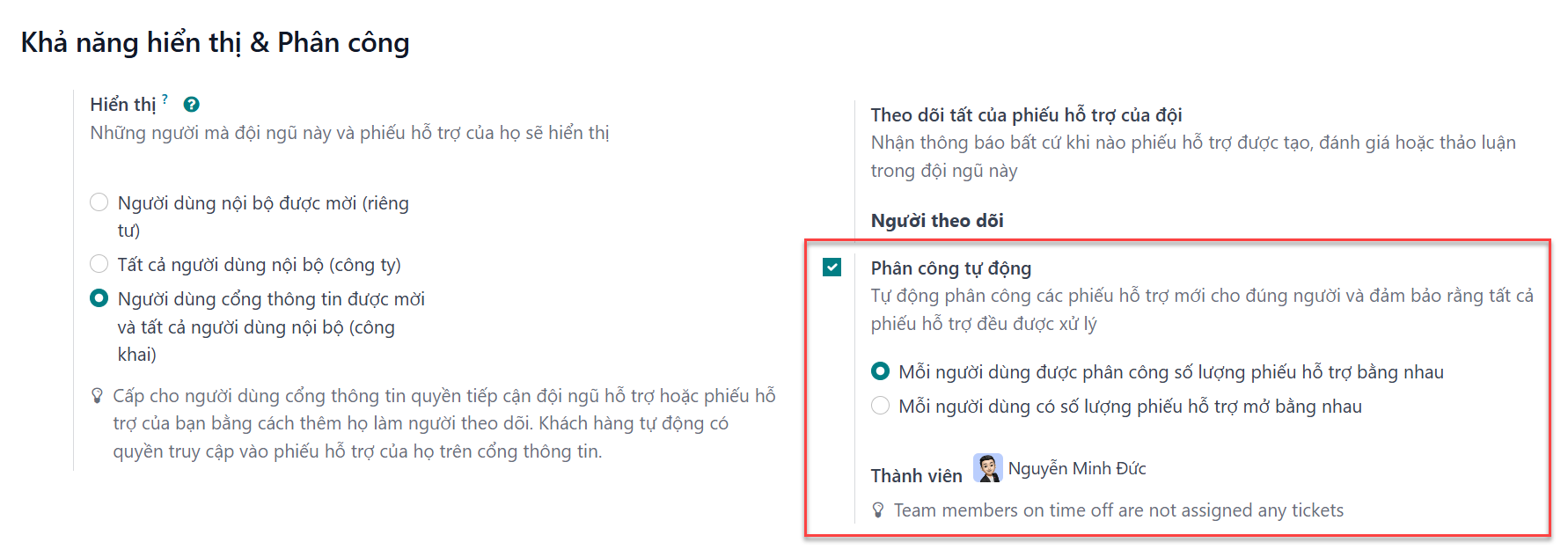
Ngay sau khi Phân công tự động được kích hoạt, các trường bổ sung sẽ xuất hiện.
Chọn một trong các phương pháp phân công sau, dựa trên cách bạn muốn phân bổ công việc giữa các thành viên trong đội ngũ:
Mỗi người dùng được phân công số lượng phiếu bằng nhau: các phiếu được phân công cho các thành viên trong đội ngũ dựa trên tổng số lượng phiếu, bất kể số lượng phiếu đang mở hoặc đã đóng mà họ hiện đang được phân công.
Mỗi người dùng có số lượng phiếu mở bằng nhau: các phiếu được phân công cho các thành viên trong đội ngũ dựa trên số lượng phiếu đang mở mà họ hiện đang được phân công.
Note
Khi chọn Mỗi người dùng được phân công số lượng phiếu bằng nhau, tổng số lượng phiếu được phân công cho các thành viên trong đội ngũ là bằng nhau, nhưng không tính đến khối lượng công việc hiện tại.
Khi chọn Mỗi người dùng có số lượng phiếu mở bằng nhau, hệ thống đảm bảo khối lượng công việc giữa các thành viên trong đội ngũ được cân bằng, vì nó tính đến số lượng phiếu đang hoạt động hiện tại.
Cuối cùng, thêm Thành viên đội ngũ sẽ được phân công phiếu cho đội ngũ này. Để trống trường này để bao gồm tất cả các nhân viên có quyền phân công và quyền truy cập đúng đã được cấu hình trong cài đặt tài khoản người dùng của họ.
Important
Nếu một nhân viên có lịch nghỉ được lên trong ứng dụng Nghỉ phép, họ sẽ không được phân công phiếu trong thời gian đó. Nếu không có nhân viên nào sẵn sàng, hệ thống sẽ tìm đến khi có một kết quả phù hợp.
See also
Tạo hoặc chỉnh sửa giai đoạn¶
Giai đoạn được sử dụng để tổ chức quy trình Hỗ trợ và theo dõi tiến độ của các phiếu. Các giai đoạn có thể tùy chỉnh, và có thể được đổi tên để phù hợp với nhu cầu của từng đội ngũ.
Important
Chế độ nhà phát triển phải được kích hoạt để truy cập menu giai đoạn. Để kích hoạt chế độ nhà phát triển, vào , và nhấp vào Kích hoạt chế độ nhà phát triển.
Để xem hoặc chỉnh sửa các giai đoạn Hỗ trợ, vào .
Chế độ xem danh sách mặc định trên trang Giai đoạn hiển thị các giai đoạn hiện có trong Hỗ trợ. Chúng được liệt kê theo thứ tự xuất hiện trong quy trình.
Để thay đổi thứ tự của các giai đoạn, nhấp vào biểu tượng :icon:`oi-draggable` (kéo thả) ở bên trái tên giai đoạn, và kéo nó đến vị trí mong muốn trong danh sách.
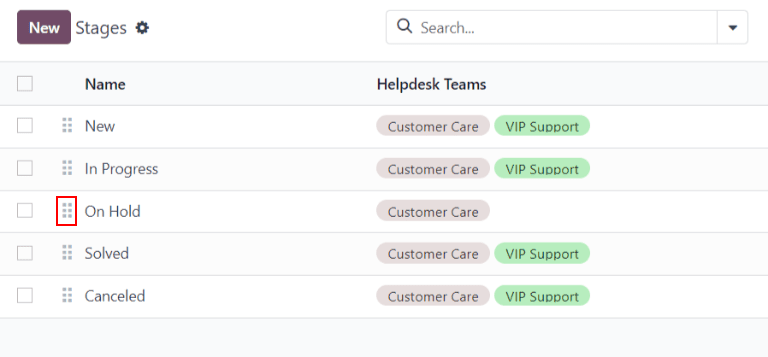
Tip
Thay đổi thứ tự của giai đoạn trong chế độ Kanban của quy trình đội ngũ Hỗ trợ bằng cách kéo và thả các cột riêng lẻ.
Để tạo một giai đoạn mới, nhấp vào nút Mới ở góc trên bên trái của danh sách giai đoạn. Thao tác này sẽ hiển thị biểu mẫu giai đoạn trống.
Chọn một Tên cho giai đoạn mới và thêm mô tả, nếu muốn. Sau đó, tiếp tục điền các trường còn lại theo các bước dưới đây.
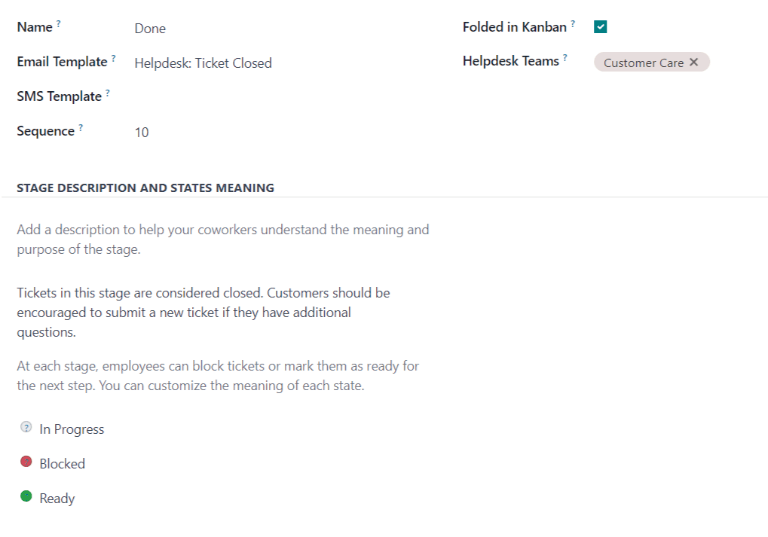
Thêm mẫu email và SMS vào giai đoạn¶
Khi một Mẫu Email được thêm vào giai đoạn, email sẽ tự động được gửi đến khách hàng khi phiếu đạt đến giai đoạn cụ thể đó trong quy trình. Tương tự, việc thêm Mẫu SMS sẽ kích hoạt một tin nhắn SMS được gửi đến khách hàng.
Important
Dịch vụ nhắn tin SMS là một Mua hàng trong ứng dụng (IAP) yêu cầu các khoản tín dụng trả trước để hoạt động. Tham khảo Câu hỏi thường gặp về giá SMS để biết thêm thông tin.
Để chọn một mẫu email có sẵn, chọn nó từ trường Mẫu Email. Nhấp vào biểu tượng :icon:`oi-arrow-right` (mũi tên phải) ở bên phải của trường để chỉnh sửa mẫu đã chọn.
Để tạo mẫu mới, nhấp vào trường, nhập tiêu đề cho mẫu mới. Sau đó, chọn Tạo và chỉnh sửa từ menu thả xuống xuất hiện và hoàn thành chi tiết biểu mẫu.
Thực hiện các bước tương tự để chọn, chỉnh sửa hoặc tạo Mẫu SMS.
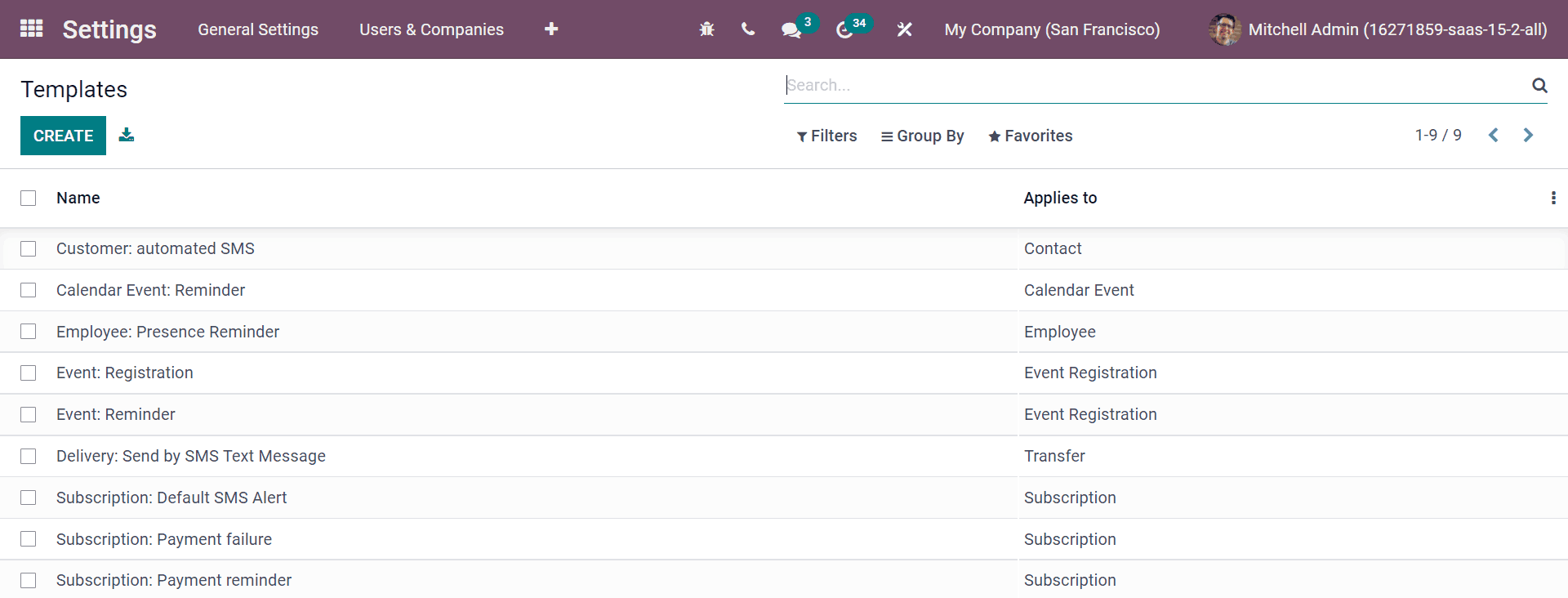
See also
Phân công giai đoạn cho đội ngũ¶
Thực hiện một lựa chọn trong trường đội ngũ Hỗ trợ trên biểu mẫu Giai đoạn. Có thể chọn nhiều đội ngũ vì cùng một giai đoạn có thể được phân công cho nhiều đội ngũ.
Thu gọn giai đoạn lại¶
Theo mặc định, các giai đoạn được mở ra trong chế độ xem Kanban của bảng điều khiển phiếu: Phiếu của tôi () hoặc Tất cả phiếu ().
Phiếu trong một giai đoạn mở ra được hiển thị trong quy trình dưới tên giai đoạn và được coi là mở.
Các giai đoạn có thể được cấu hình để thu gọn lại trong chế độ xem Kanban của trang phiếu (Phiếu của tôi hoặc Tất cả phiếu).
Tên của các giai đoạn đã thu gọn vẫn hiển thị, mặc dù các phiếu trong giai đoạn đó không còn hiển thị ngay lập tức.
Để thu gọn một giai đoạn lại, chọn ô thu gọn trong Kanban trên biểu mẫu Giai đoạn.
Warning
Các phiếu đạt đến giai đoạn gấp được coi là đóng. Đóng phiếu trước khi công việc hoàn thành có thể dẫn đến các vấn đề về báo cáo và giao tiếp. Cài đặt này chỉ nên được bật cho các giai đoạn được coi là giai đoạn đóng.
Các giai đoạn cũng có thể được thu gọn tạm thời trong chế độ xem Kanban của quy trình phiếu.
Xem quy trình của một đội ngũ cụ thể bằng cách điều hướng đến , và nhấp vào thẻ Kanban của đội ngũ.
Chọn một giai đoạn để thu gọn tạm thời, sau đó nhấp vào biểu tượng :icon:`fa-gear` (bánh răng), và chọn Thu gọn từ menu thả xuống.
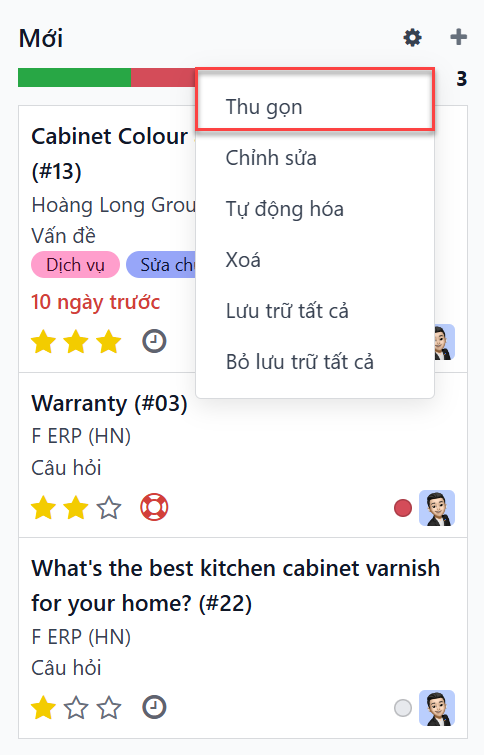
Important
Việc thu gọnmột giai đoạn thủ công từ chế độ xem Kanban là tạm thời và không đóng các phiếu trong giai đoạn đó.
Gộp các phiếu¶
Nếu các phiếu trùng lặp được tìm thấy trong Hỗ trợ, chúng có thể được kết hợp thành một phiếu duy nhất bằng cách sử dụng tính năng gộp.
Important
Tính năng gộp chỉ có thể truy cập nếu ứng dụng Làm sạch dữ liệu đã được cài đặt trên cơ sở dữ liệu.
Để gộp hai hoặc nhiều phiếu, điều hướng đến . Xác định các phiếu cần gộp, và đánh dấu vào ô ở phía xa bên trái của mỗi phiếu để chọn chúng. Sau đó, nhấp vào biểu tượng :icon:`fa-cog` Hành động, và chọn Gộp từ menu thả xuống. Thao tác này sẽ mở ra một trang mới, nơi các phiếu đã chọn được liệt kê với xếp hạng Độ tương đồng của chúng. Từ đây, nhấp vào Gộp để kết hợp các phiếu hoặc BỎ QUA.
See also